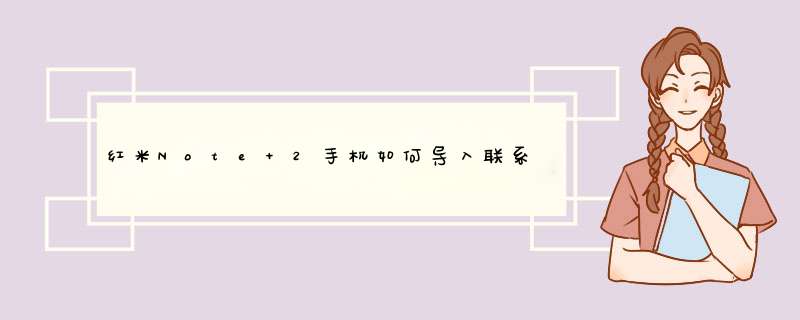
小米云服务:如果您之前使用过小米手机,并将联系人同步到小米云服务,在您的新手机登陆原小米账户,开启云服务后联系人可以自动同步到手机中。
其他账户:如果您之前使用过其他账户同步过联系人(谷歌账户、Exchange账户等),在您的新手机登陆原对应账户,联系人可以自动同步到手机中。
SIM卡导入:进入“设置”>“系统应用”>“联系人”>“导入或导出联系人”>从SIM卡导入。(或进入“联系人”,长按任务键进入联系人设置,选择“导入或导出联系人”)
vCard 导入:旧手机A可以将联系人导出,导出的文件为vcf格式,将该文件导入到新手机B中,在手机B中打开该文件,手机A中的联系人即可导入手机B。
详细步骤:
手机A:进入“设置”>“系统应用”>“联系人”>“导入或导出联系人”>导出到存储设备,在文件管理会产生一个vcf文件。
将手机A中的联系人导入手机B(可以通过电脑、蓝牙、QQ等)
手机B:在文件管理中找到该文件,使用“通讯录与拨号”将该文件打开,即可导入联系人到手机B。
查看保存的联系人、创建的群组、可拨打的免费电话,并对联系人进行添加编辑。
搜索联系人: 轻点联系人列表顶部的搜索栏,输入搜索内容,就可以快速搜索需要的联系人。
新建联系人:点击“+”新建联系人,如果手机绑定多个账户可以保存在任意账户中。建议保存在小米账户中,在手机开启云服务的情况下,可以将联系人同步到云端,
并通过登陆https://imicom/进行查看。
查看联系人:
点击需要查看的联系人,可以查看到相关姓名、电话等信息。
发送短信:通过点击联系人界面“短信”标志,可以快速进入短信界面给对应联系人发送短信。
设置铃声:可以给联系人设置特定的铃声,通过铃声就可以判断来电的联系人。
编辑联系人:修改联系人信息或者添加更多联系人信息(公司、职位、邮箱、生日等)
1,点击联系人。
2,点击屏幕下面四个手机按键中的菜单键。
3,选择更多。
4,点击 导入/导出。
5,选择从USIM卡导入。好了,这样手机卡里的联系人就导入到手机里了。
其实现在智能机联系人导入导出都差不多的
红米note微信添加手机通讯录方法:
1首先在手机上面登录到自己的微信号码,然后点击屏幕下面的通讯录;
2点击通讯录进入到通讯录窗口,在窗口上面点击右上角的添加按钮;
3点击添加按钮之后进入到添加好友窗口,在窗口上面点击添加手机联系人;
4点击添加手机联系人之后会出现一个提示窗口,在窗口上面点击确定按钮;
5点击确定按钮之后进入到查看手机通讯录窗口,在手机通讯录已开通微信的好友后面点击添加按钮;
6点击添加按钮之后,进入到详细资料窗口,在窗口上面点击添加到通讯录按钮;
7点击添加到通讯录按钮出现验证申请窗口,输入验证信息点击确定按钮,等待好友的确认同意就可以了。
红米note导入sim卡联系人如下:
打开抢购成功的红米手机待机界面,点击下方的“联系人”功能。
此时,手机无法自动识别手机SIM卡中的联系人,点击“从SIM卡1导入”选项。
此时,可以看到手机SIM卡1中的联系人,点击右上角的“全选”按钮,再点击下方的“导入”按钮。
导入成功后,自动切换到联系人状态界面。
将SIM卡1中的联系人导入手机后,返回手机待机界面,再点击“联系人”功能时候,直接进入SIM卡1中联系人界面,这时候点击手机上的“菜单”键,弹出上拉菜单,选择“导入/导出”选项。
然后弹出与“导入SIM卡1中联系人”步骤中第二步相似的界面,这时选择“从SIM卡2中导入”选项,然后按照提示进行操作即可。
欢迎分享,转载请注明来源:品搜搜测评网

 微信扫一扫
微信扫一扫
 支付宝扫一扫
支付宝扫一扫
